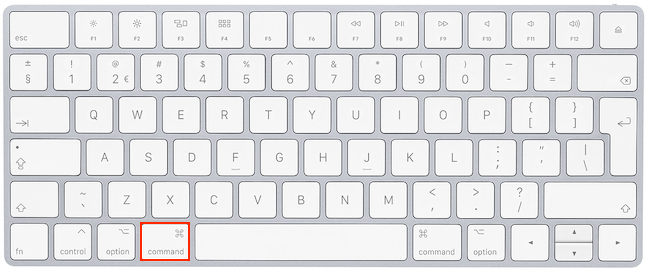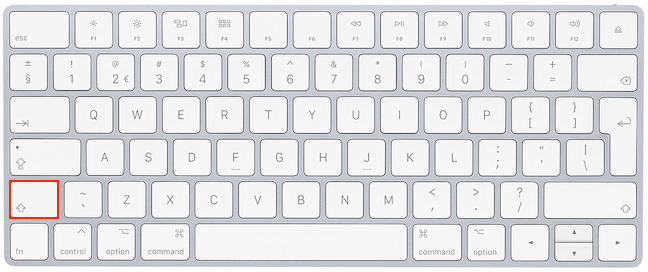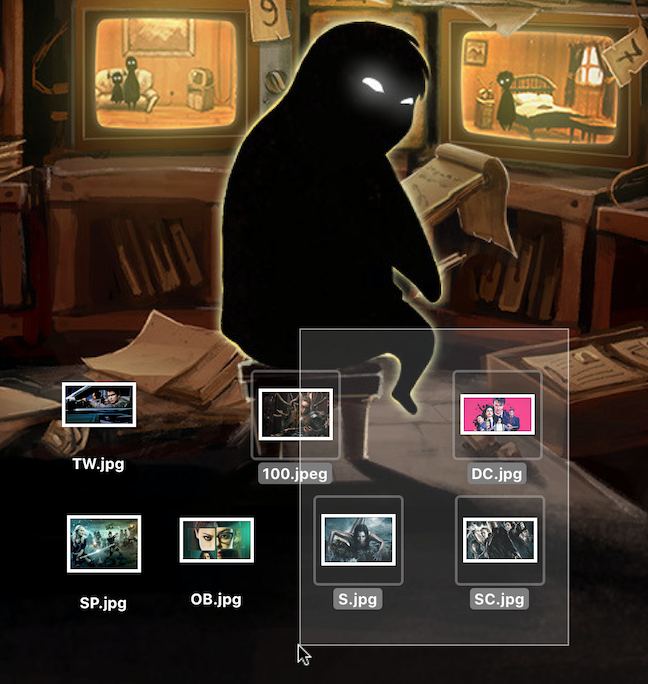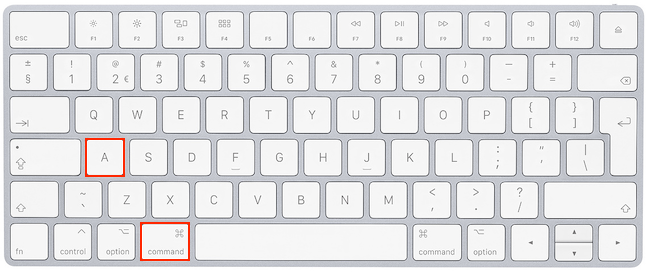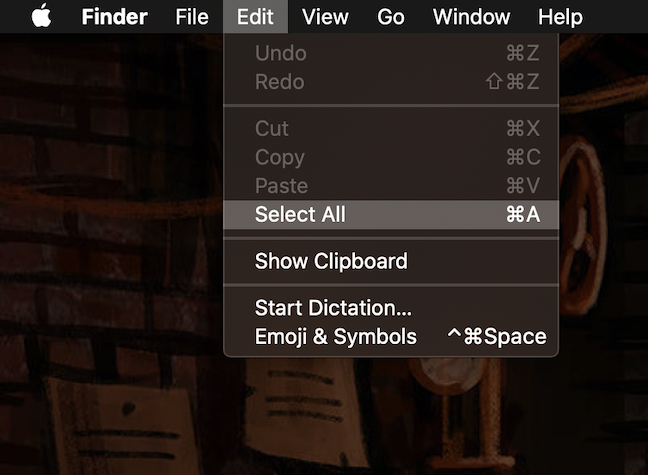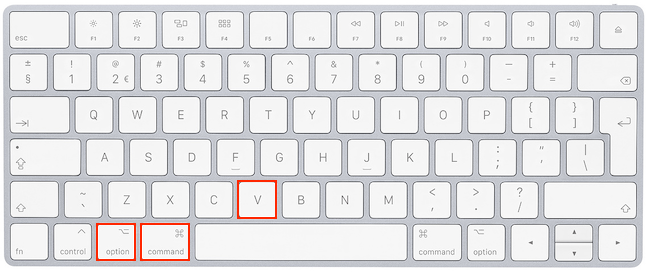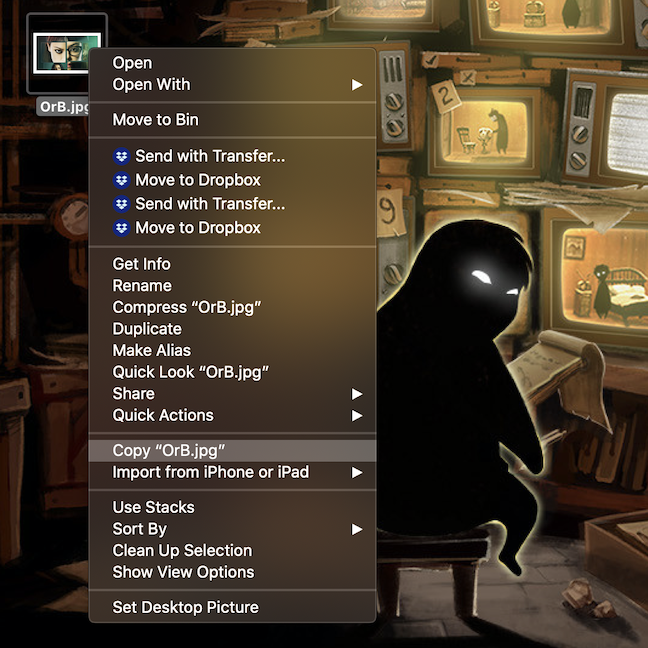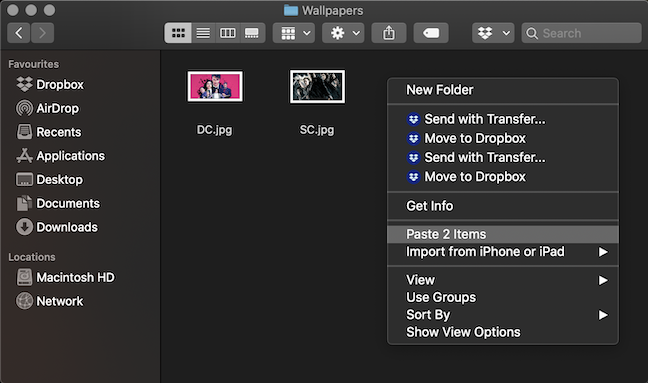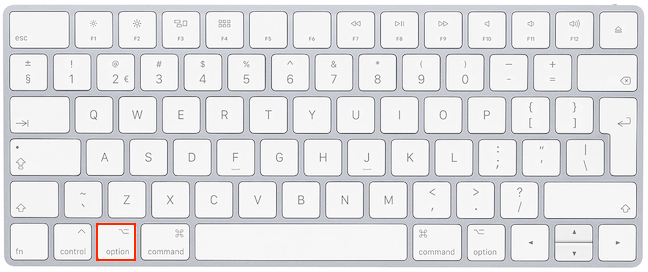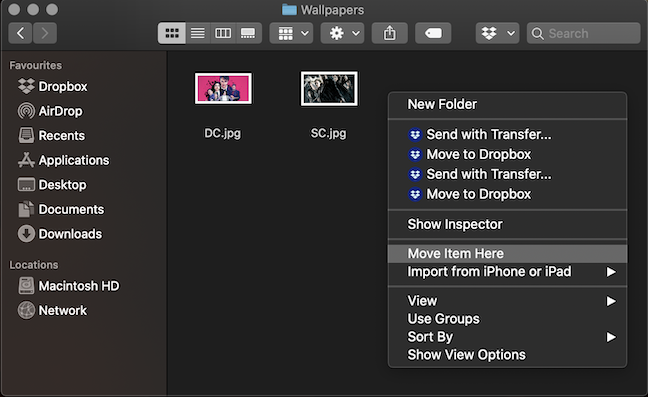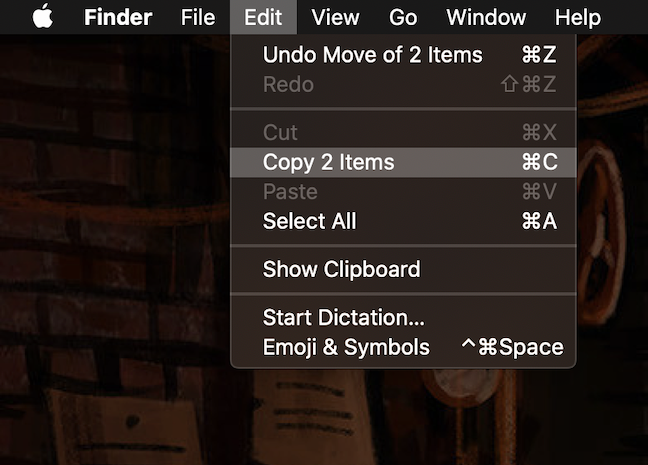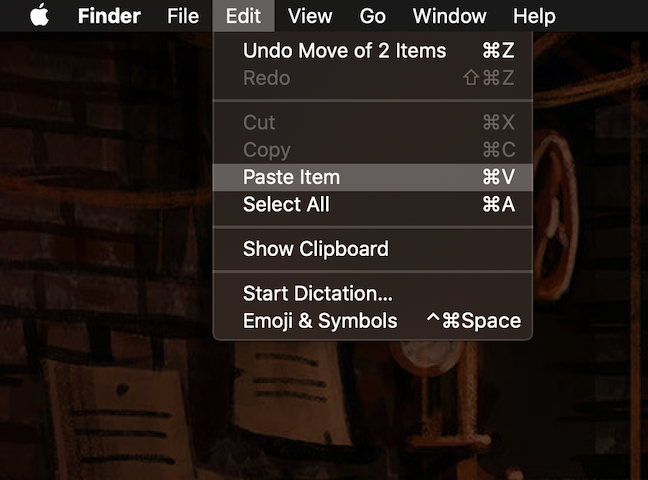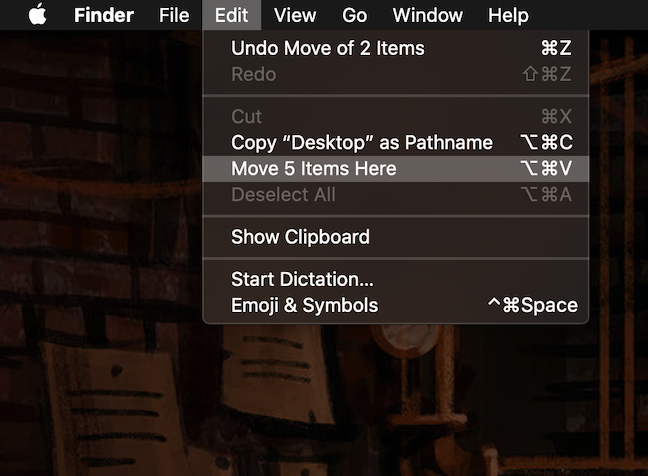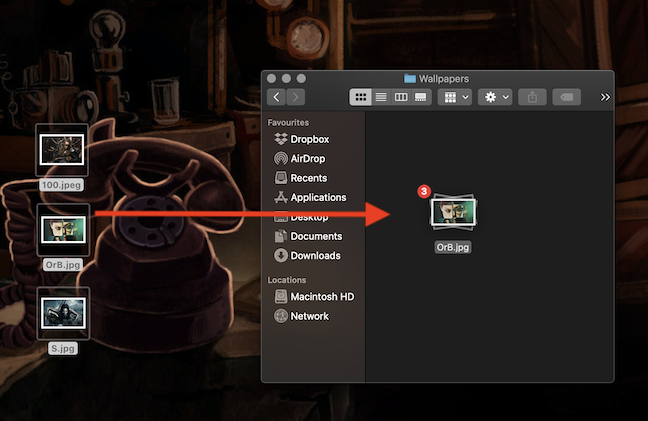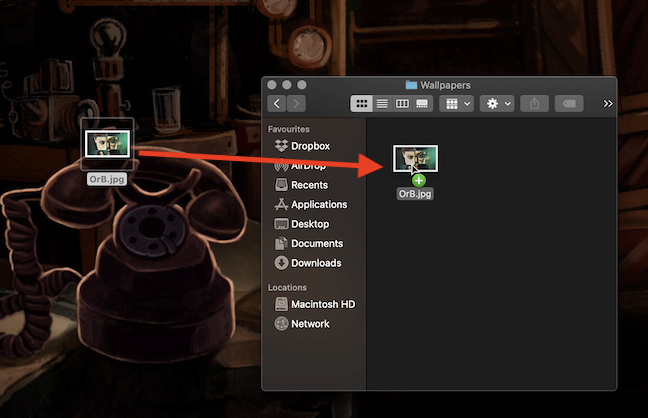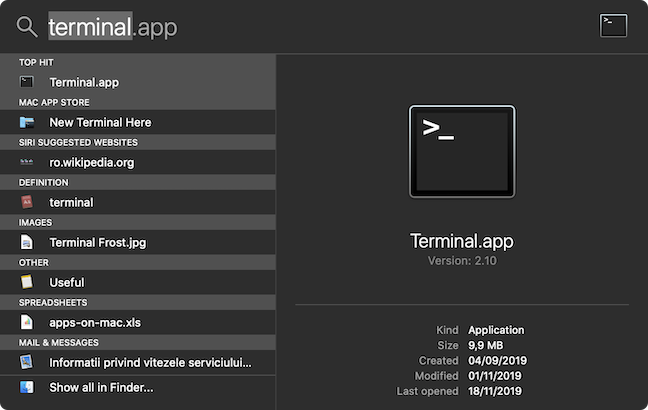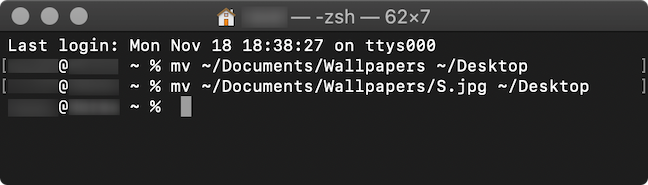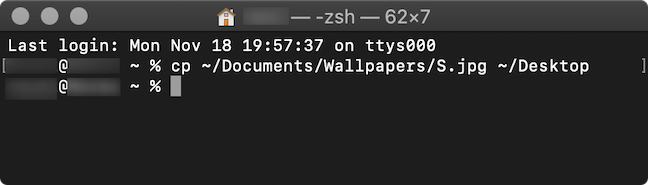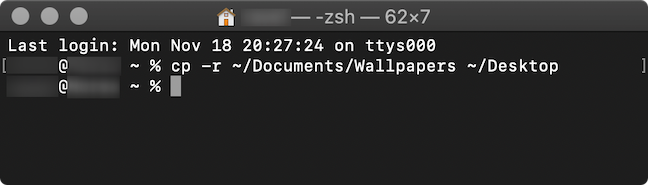Cortar , Copiar y Pegar son comandos básicos que lo ayudan a multiplicar y organizar archivos y carpetas en su computadora o dispositivo, haciéndolo más productivo y eficiente. En una Mac, encontrar una forma de copiar y pegar archivos y carpetas es bastante intuitivo. Sin embargo, cuando se trata de cortar y pegar, el proceso no es tan sencillo porque, en una Mac, primero copia el contenido y luego usa el comando " Mover elemento aquí" . Para obtener más información sobre las diferentes formas en que puede cortar, copiar y pegar archivos y carpetas en macOS, lea este tutorial:
Contenido
- Lo primero es lo primero: seleccione uno o más archivos y carpetas
- 1. Cómo cortar, copiar y pegar archivos y carpetas usando atajos de teclado
- 2. Cómo cortar, copiar y pegar archivos y carpetas usando el menú contextual
- 3. Cómo cortar, copiar y pegar archivos y carpetas usando el menú Editar del Finder
- 4. Cómo cortar, copiar y pegar archivos y carpetas con el mouse
- 5. Cómo Cortar, Copiar y Pegar archivos y carpetas usando la Terminal
- Bonificación: averigüe qué elementos están actualmente en el portapapeles
- ¿Qué forma de cortar, copiar y pegar prefieres?
NOTA: Esta guía cubre macOS Catalina o más reciente. Es posible que las funciones compartidas en nuestra guía no funcionen en versiones anteriores de macOS. Para verificar su versión de macOS, lea ¿Qué versión de macOS tengo?
Lo primero es lo primero: seleccione uno o más archivos y carpetas
Lo primero que debe hacer si está tratando de copiar o mover contenido a otra ubicación es seleccionar los archivos y/o carpetas en cuestión. Para seleccionar un solo archivo o carpeta, haga clic en él. Para seleccionar más archivos y/o carpetas, mantenga presionada la tecla Comando (⌘) en su teclado (que reemplaza la tecla Ctrl de Windows en la mayoría de los métodos abreviados de teclado) mientras hace clic en los elementos adicionales que desea seleccionar.
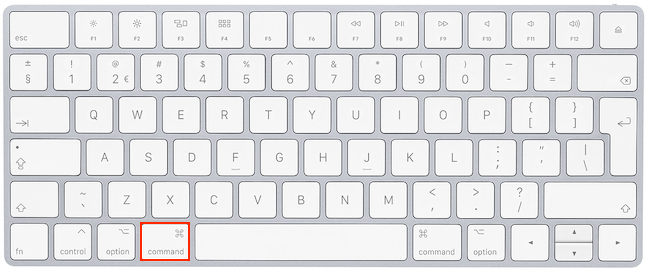
La tecla Comando en un teclado Mac
Cuando está viendo contenido como íconos , la tecla Shift tiene exactamente la misma función que Comando (⌘) . Sin embargo, en cualquiera de los otros modos de vista, como Lista , como Columnas y como Galería , puede usarlo para seleccionar elementos adyacentes. Haga clic en el primer elemento de su selección, mantenga presionada la tecla Mayús y luego haga clic en el último elemento. Los archivos y/o carpetas intermedios también se seleccionan.
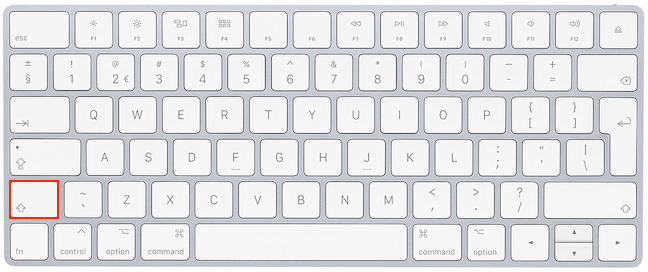
La tecla Shift en un teclado Mac
Cuando se trata de archivos y/o carpetas adyacentes, también puede hacer clic y luego mantener presionado el botón del mouse mientras arrastra el cursor para crear un área de selección que los incluya. Esto es más fácil de hacer cuando se ven archivos y carpetas como íconos .
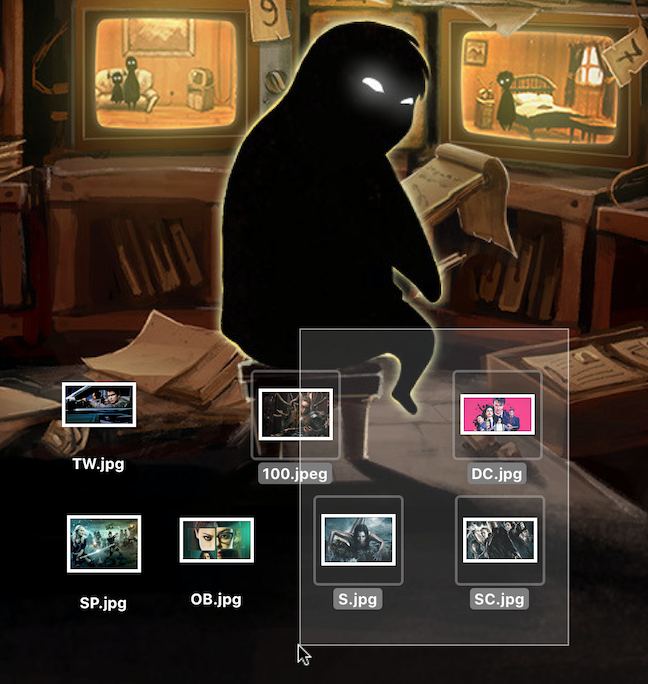
Use solo su mouse para seleccionar archivos o carpetas adyacentes
Puede usar el atajo de teclado Comando (⌘) - A para seleccionar todos los archivos y/o carpetas en una ubicación.
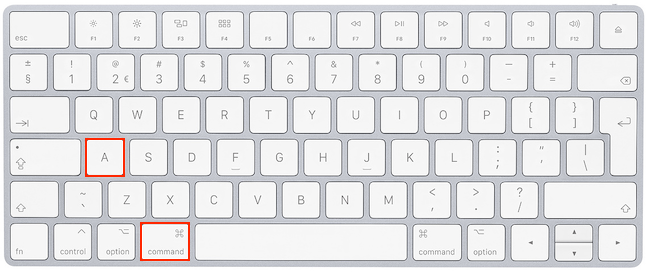
Presione Comando y A para seleccionar todo el contenido en una ubicación
La opción Seleccionar todo también está disponible en el menú Editar del Finder . Abra la carpeta donde se encuentran los archivos, haga clic en Editar y luego en Seleccionar todo .
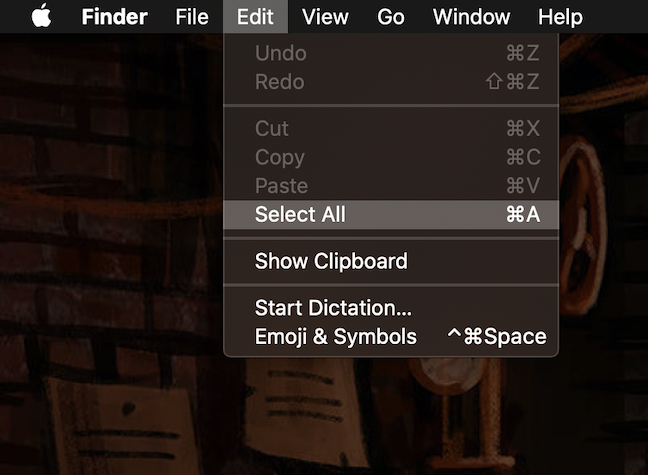
Seleccione Todos los archivos y carpetas
SUGERENCIA: Seleccionar todo también se puede usar para seleccionar todo el contenido de un documento. Incluimos más información sobre la selección de texto en La guía completa para seleccionar texto en tu Mac .
1. Cómo cortar, copiar y pegar archivos y carpetas usando atajos de teclado
Los métodos abreviados de teclado son, para la mayoría de los usuarios, la forma más rápida de copiar o mover archivos y carpetas a otra ubicación.
Independientemente de lo que desee hacer a continuación, primero debe copiar los archivos en cuestión utilizando el método abreviado de teclado Comando(⌘) - C .
Presione Comando y C para copiar archivos y carpetas
Para pegarlos en otra ubicación, vaya allí y use el método abreviado de teclado Comando (⌘) - V. Los artículos ya están disponibles en ambas ubicaciones.
Presione Comando y V para pegar archivos y carpetas que copió previamente
Para mover archivos (o cortarlos), después de copiarlos, use el método abreviado de teclado Opción - Comando (⌘) - V . Los archivos ahora solo están disponibles en la nueva ubicación y se han eliminado de la anterior.
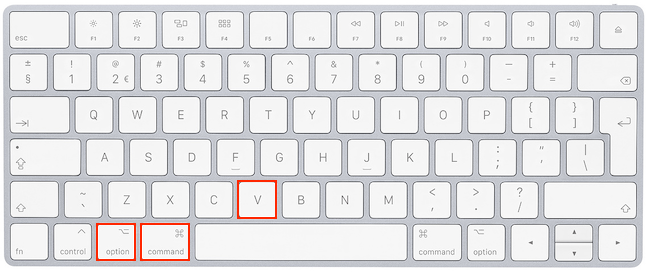
Presione Opción, Comando y V para mover archivos y carpetas que copió anteriormente
SUGERENCIA: Si bien los accesos directos de Copiar y Pegar en esta sección también se pueden usar para texto, las cosas son bastante diferentes cuando intentas Cortar . Para obtener más información, lea 5 formas de cortar, copiar y pegar texto en una Mac .
2. Cómo cortar, copiar y pegar archivos y carpetas usando el menú contextual
Se puede acceder fácilmente al menú contextual cuando desea mover o copiar elementos. Acaba de usar su mouse para hacer una selección, ahora haga clic derecho sobre él para abrir un menú contextual y haga clic en Copiar . Si está copiando un elemento, la opción Copiar en el menú es seguida por el nombre de ese elemento. Si seleccionó dos elementos, el menú dice "Copiar 2 elementos " , para tres: "Copiar 3 elementos " , y así sucesivamente.
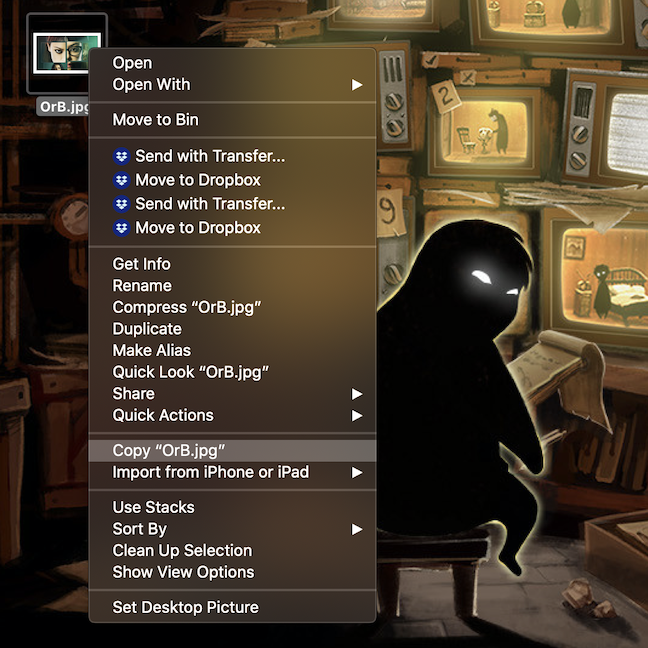
Haga clic en Copiar para agregar el archivo a su portapapeles
Si desea copiar el archivo, vaya a la ubicación elegida, haga clic con el botón derecho en un área libre de esa carpeta y luego haga clic en el comando Pegar elemento del menú contextual. Similar a la copia, la opción cambia a "Pegar 2 elementos ", y así sucesivamente, cuando se trata de más archivos y/o carpetas.
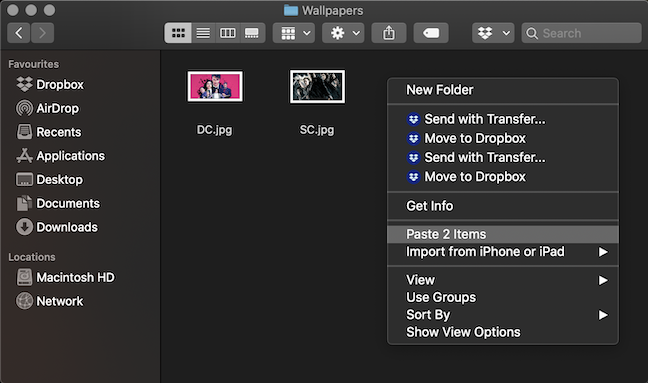
Utilice la opción Pegar del menú contextual
Si desea cortar el archivo y moverlo a una nueva ubicación, luego, una vez que lo haya copiado en su portapapeles, vaya a esa ubicación y haga clic derecho en cualquier área libre para abrir el menú contextual. Con el menú contextual abierto, presione la tecla Opción en su teclado.
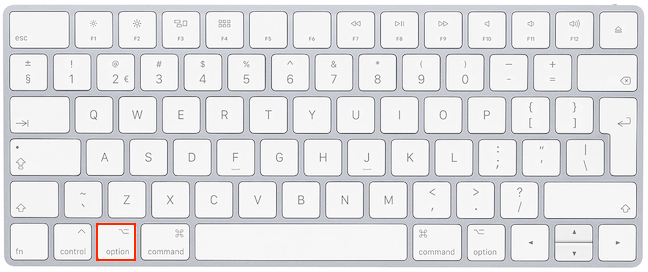
Presione Opción en su teclado mientras el menú contextual está abierto
La opción Pegar cambia a "Mover elemento aquí" (o "Mover x elementos aquí" ), y puede hacer clic en ella para terminar de cortar o mover su(s) archivo(s).
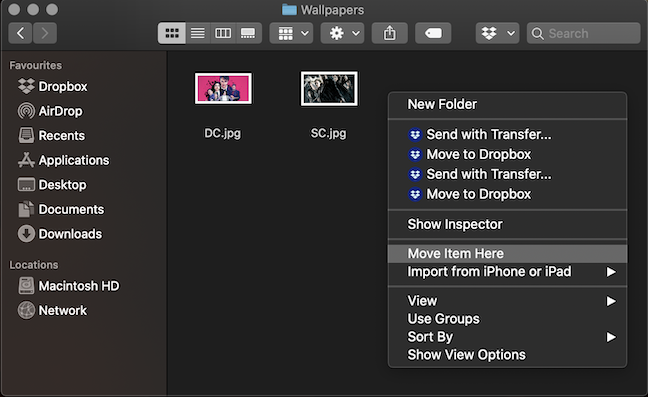
Presione Opción en su teclado para cambiar las opciones en el menú contextual
3. Cómo cortar, copiar y pegar archivos y carpetas usando el menú Editar del Finder
Las opciones para ayudarlo a copiar o mover archivos y carpetas en su Mac también están disponibles en el menú Editar del Finder. Una vez que haya seleccionado sus archivos, haga clic en Editar para abrir el menú y luego en "Copiar x elementos" para agregar los archivos a su portapapeles.
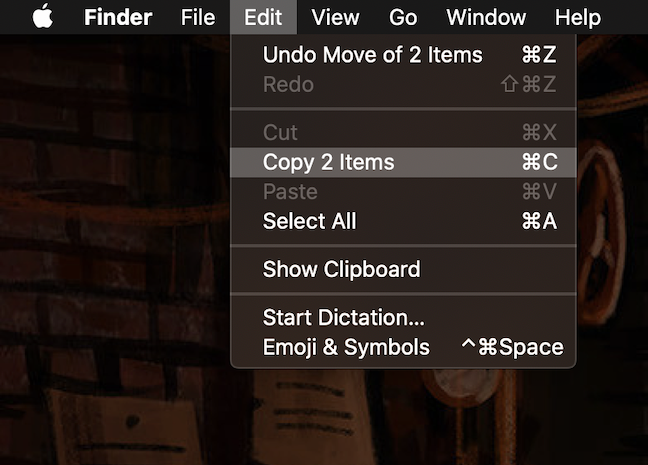
Copiar los elementos los agrega a su portapapeles
Muévase a la ubicación de su elección, abra el menú Editar del Finder nuevamente y haga clic en Pegar elemento o "Pegar x elementos" , en caso de múltiples archivos y/o carpetas.
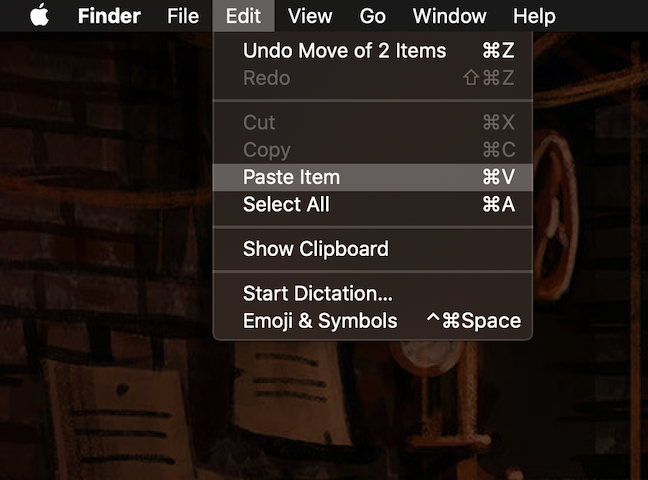
Use Pegar desde el menú Editar del Finder
Para cortar los elementos en su portapapeles de su ubicación original y moverlos a otra, vaya a la carpeta de destino y abra el menú Editar del Finder. Al presionar la tecla Opción en su teclado cambia el menú, revelando la opción "Mover x elementos aquí" . Haga clic en él y los archivos y carpetas de su portapapeles estarán disponibles en esta carpeta.
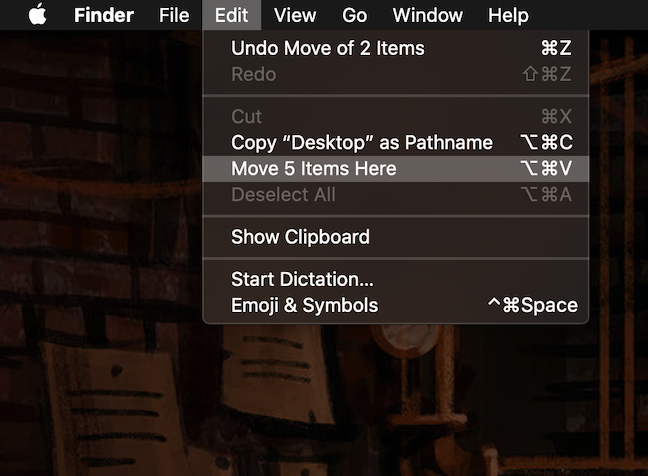
Presionar la tecla Opción cambia lo que se muestra en el menú Editar
4. Cómo cortar, copiar y pegar archivos y carpetas con el mouse
Usar el mouse para copiar y mover archivos y carpetas es rápido y fácil, especialmente cuando está organizando su contenido y necesita trabajar con varias carpetas.
Asegúrese de que tanto la carpeta de origen como la de destino estén abiertas en su pantalla, luego tome su selección haciendo clic en ella y manteniendo presionado el botón del mouse. Cuando mueve el mouse y los arrastra, puede ver la cantidad de elementos que tomó junto al puntero del mouse.
Al arrastrar su selección, se muestra la cantidad de elementos que contiene.
Para mover los elementos, o cortarlos y pegarlos, arrástrelos y suéltelos en la carpeta de su elección.
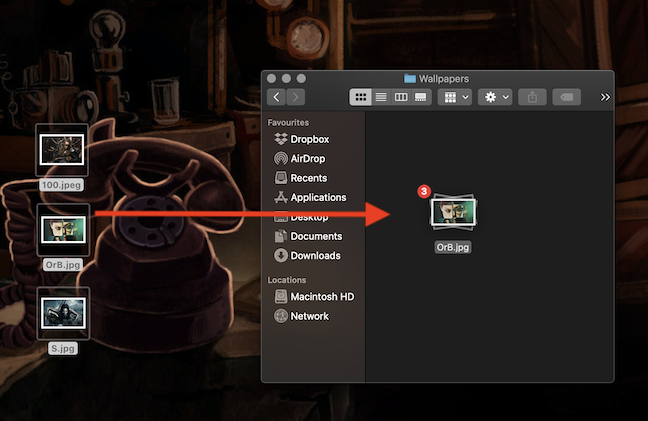
Mantenga presionado el botón del mouse para arrastrar y soltar su selección a una nueva ubicación
Si desea copiar los elementos, presione la tecla Opción antes de colocarlos en la carpeta. Aparece un icono de signo más (+) junto al puntero del mouse. Suelte el botón del mouse después de arrastrar los elementos sobre la carpeta de destino, y las copias de sus elementos ahora estarán disponibles en esta ubicación.
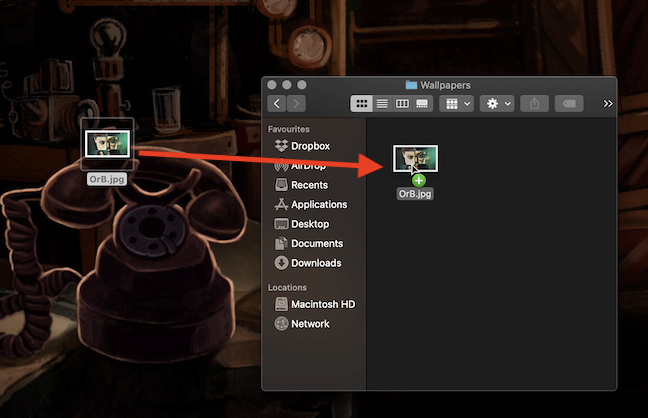
Mantenga presionada la tecla Opción para copiar los archivos
SUGERENCIA: también puede usar la tecla Opción para crear duplicados de sus archivos en la misma carpeta.
5. Cómo Cortar, Copiar y Pegar archivos y carpetas usando la Terminal
Hay muchas maneras de abrir la aplicación Terminal en su Mac, pero nos parece más fácil abrir primero Spotlight con el atajo de teclado predeterminado Comando (⌘) - Barra espaciadora , luego escribir "terminal" y acceder a la aplicación desde los resultados.
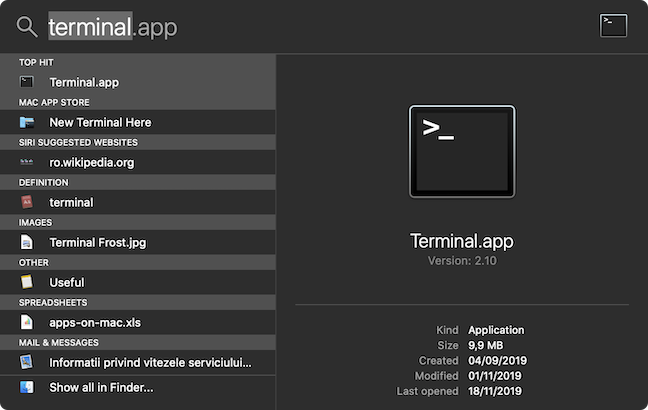
Encontrar la aplicación Terminal a través de Spotlight
Se abre la aplicación Terminal y puede ingresar comandos. Para cortar y pegar, o mover un archivo o una carpeta, debe usar el siguiente comando de una línea:
mv fuente destino
Reemplace origen con la ruta al archivo o carpeta que desea mover y destino con la ruta a la carpeta de destino. Luego, presione Retorno en su teclado. Por ejemplo, para mover la carpeta Fondos de pantalla de la carpeta Documentos al Escritorio , usamos el siguiente comando:
mv ~/Documentos/Fondos de pantalla ~/Escritorio
Para mover el archivo S.jpg de la carpeta Fondos de pantalla en Documentos y al Escritorio , usamos el siguiente comando:
mv ~/Documentos/Fondos de pantalla/S.jpg ~/Escritorio
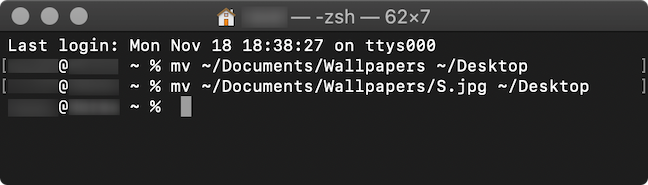
Los comandos utilizados en la aplicación Terminal para mover una carpeta y un archivo
Cuando se trata de copiar, los comandos para archivos y carpetas son diferentes. Para copiar un archivo, utilice:
cp origen destino
Reemplace el origen con la ruta al archivo que desea copiar y el destino con la ruta a la carpeta de destino. Luego, presione Retorno en su teclado. Para copiar el archivo S.jpg de la carpeta Fondos de pantalla en Documentos y al Escritorio , usamos el siguiente comando:
cp ~/Documentos/Fondos de pantalla/S.jpg ~/Escritorio
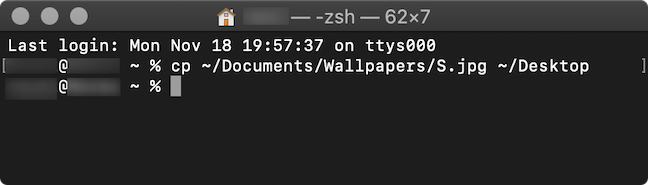
El comando utilizado en la aplicación Terminal para copiar un archivo
Para copiar una carpeta, incluido todo su contenido, utilice:
cp -r fuente destino
Reemplace el origen con la ruta a la carpeta que desea copiar y el destino con la ruta a la carpeta de destino. Luego, presione Retorno en su teclado. Para copiar la carpeta Fondos de pantalla de la carpeta Documentos al Escritorio , usamos el siguiente comando:
cp -r ~/Documentos/Fondos de pantalla ~/Escritorio
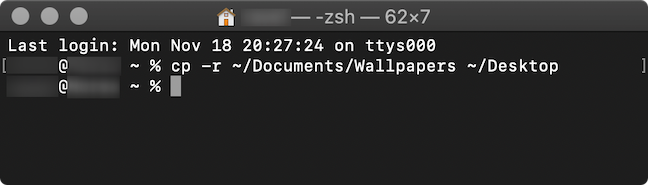
El comando utilizado en la aplicación Terminal para copiar una carpeta
SUGERENCIA: El símbolo ~ (tilde) se usa como reemplazo de la carpeta de inicio, que contiene las carpetas de escritorio y documentos .
Bonificación: averigüe qué elementos están actualmente en el portapapeles
Si necesita copiar o mover mucho contenido, todo el proceso puede volverse confuso. Si desea comprobar que los archivos y/o carpetas que acaba de copiar o cortar son los correctos, puede comprobarlo abriendo el portapapeles. En el menú Editar del Finder , haga clic en Mostrar portapapeles .
El menú Editar tiene una opción Mostrar portapapeles
Se abre el portapapeles, que muestra una lista de los elementos que se cortaron o copiaron por última vez; en nuestro caso, una carpeta y seis archivos JPG.
El portapapeles enumera todos los elementos que cortó o copió por última vez
¿Qué forma de cortar, copiar y pegar prefieres?
Dependiendo de la situación, usamos diferentes formas de copiar y mover archivos y carpetas: principalmente arrastramos y soltamos cuando se trata de mover, pero tendemos a usar los atajos de teclado Comando (⌘) - C y Comando (⌘) - V cada vez que copiamos. ¿Y usted? ¿Cuál de estas formas te parece la más cómoda y sencilla? Comenta abajo y discutamos.